De nombreux utilisateurs aiment garder leur bureau entièrement décoré de thèmes attrayants. Mieux encore, Windows est livré avec son propre ensemble de thèmes qui vous aide à personnaliser votre bureau à votre façon. L'application du thème ne consiste pas seulement à modifier l'arrière-plan, elle modifie également la qualité du son, les couleurs et même le pointeur de la souris.
Cependant, de nombreux utilisateurs ont signalé l'apparition d'un message d'erreur: "Ce thème ne peut pas être appliqué au bureau” chaque fois qu'ils essaient de le faire en changeant de thème. Il peut y avoir de nombreuses raisons pour lesquelles vous voyez ce message d'erreur, comme lorsque vous essayez de synchroniser des thèmes avec différents comptes, les thèmes ou le gestionnaire de fenêtres de bureau sont cassés, ou le coupable peut être le Supprimer l'arrière-plan option images.
Bien que la désactivation de la synchronisation du thème puisse aider certains utilisateurs, cela ne fonctionne pas à chaque fois. Ici, nous avons quelques méthodes pour vous permettre de résoudre ce problème. Voyons comment.
Méthode 1: en désactivant les services de thèmes
Étape 1: Placez le curseur de votre souris sur le Démarrer sur votre bureau, cliquez dessus et tapez Prestations de service dans le champ de recherche. Faites un clic gauche sur le résultat pour ouvrir le Prestations de service la fenêtre.

Étape 2: Dans le Prestations de service fenêtre, allez à droite et sous la Nom section, faites défiler vers le bas pour trouver Thèmes.
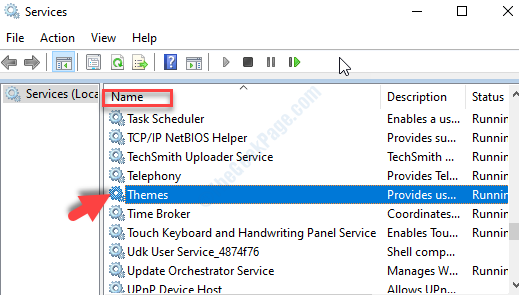
Étape 3: Double-cliquez dessus pour ouvrir le Thèmes Propriétés la fenêtre. Sous le Général onglet, accédez au Commenceztaper section et définissez le fichier sur Automatique.
Maintenant, sous le État du service section, appuyez sur la Arrêter bouton pour arrêter le service.
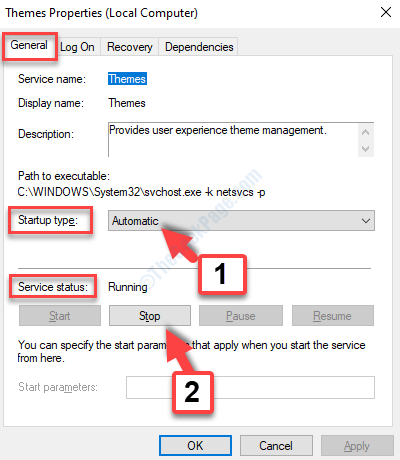
Cliquer sur Appliquer et alors d'accord pour enregistrer les modifications et quitter.
Maintenant, vous pouvez essayer de changer les thèmes et vous ne devriez plus voir l'erreur. Si cela ne vous aide pas, essayez la 2ème méthode.
Méthode 2: via le panneau de configuration
Étape 1: Allez au les fenêtres icône (Démarrer bouton) sur votre bureau et tapez Panneau de commande dans le champ de recherche. Faites un clic gauche sur le résultat pour ouvrir le Panneau de commande la fenêtre.

Étape 2: Dans le Panneau de commande fenêtre, allez à la Vu par section. Sélectionnez le Icônes plus grandes option dans la liste déroulante à côté.
Maintenant, descendez et sélectionnez Centre de facilité d'accès.
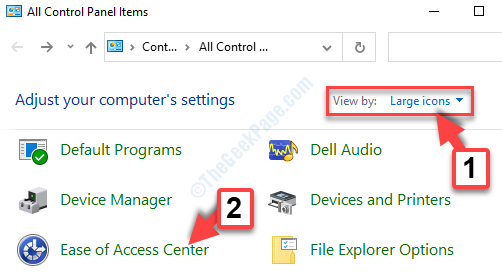
Étape 3: Dans le Centre de facilité d'accès page, sous Explorer tous les paramètres section, faites défiler vers le bas et trouvez Rendre l'ordinateur plus facile à utiliser. Cliquez pour passer à la fenêtre suivante.
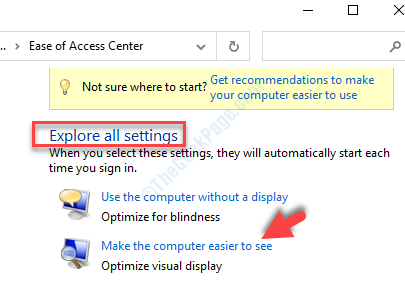
Étape 4: Dans la fenêtre suivante, faites défiler vers le bas et recherchez Rendre les choses à l'écran plus faciles à voir. Ici, décochez la case à côté de Supprimer les images d'arrière-plan (le cas échéant).
appuie sur le Appliquer bouton puis d'accord pour enregistrer les modifications et quitter.
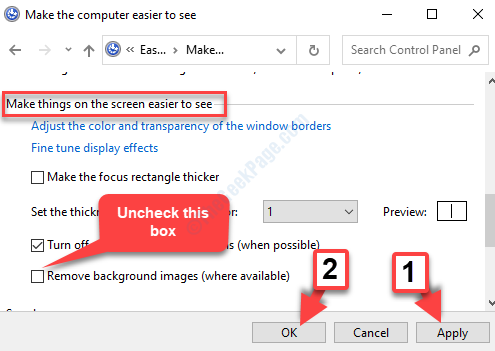
C'est tout. Vous pouvez maintenant changer de thème facilement comme toujours et ne devriez plus rencontrer le message d'erreur.


